Sloboda gadgetov! Ako uvoľniť sklad na systéme Android a iOS

- 4492
- 1290
- Metod Dula
V pamäti mobilného gadget nie je nikdy veľa voľného miesta. Bez ohľadu na to, aké priestranné sa vám môže zdať úložisko nového telefónu alebo tabletu, určite bude vyplnený a rýchlejší, ako očakávate.

Témou dnešnej konverzácie je, ako uvoľniť úložisko v systéme Android a iOS, ak je vyplnená na jeho okraje, nie je jasné, čo.
Spokojnosť
- Vytvárame priestor pre iPhone a iPad
- Vyčistite „stajne Avgia“ Safari a ďalších prehliadačov
- Vykonajte revíziu fotoalbumov
- Vykladať nepoužité programy
- Vyhoďte odpadky
- Nenechajte i-gadget na „hudobnú skrinku“
- Nainštalovať aktualizácie
- Uvoľňujeme úložisko v systéme Android
- Skenujte gadget na vírusy
- Presuňte aktualizácie aplikácií v /System /App
Vytvárame priestor pre iPhone a iPad
Vyčistite „stajne Avgia“ Safari a ďalších prehliadačov
Cache prehliadača je hlavnou „zbierkou odpadu“ na zariadeniach, ktoré sa často používajú na surfovanie do internetu. Je hlavným vinníkom nesprávneho zobrazenia webových stránok. Ak chcete vyčistiť vyrovnávaciu pamäť hlavného prehliadača i-gadget, otvorte nastavenia, nájdite v zozname aplikácií Safari a kliknite na pravú polovicu obrazovky “Vyčistite históriu a údaje o stránkach„.
V okne, ktoré sa otvára, kliknite znova “Vyčistiť„.
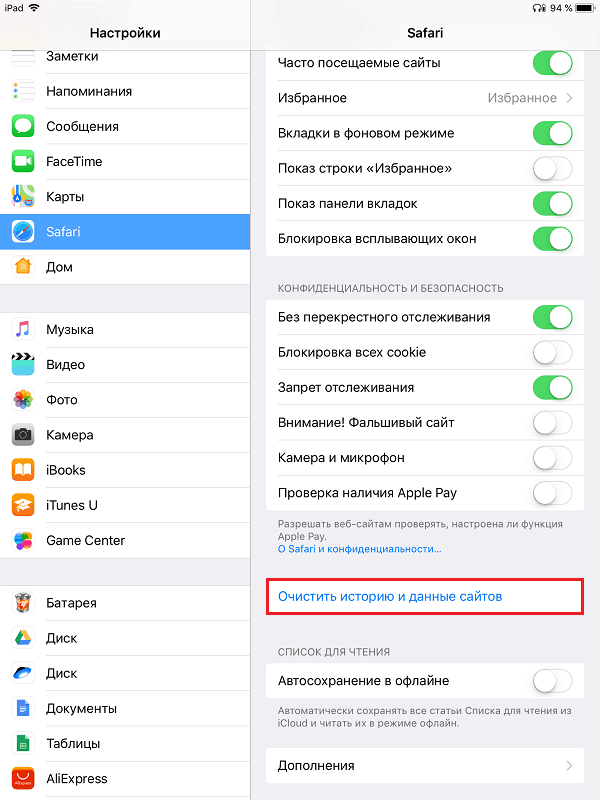
Ak chcete uložiť históriu návštev a vyčistiť iba vyrovnávaciu pamäť a súbory cookie, kliknite na rovnakú obrazovku “Prílohy„Vyberte“Údaje„A“Odstrániť všetky údaje„.
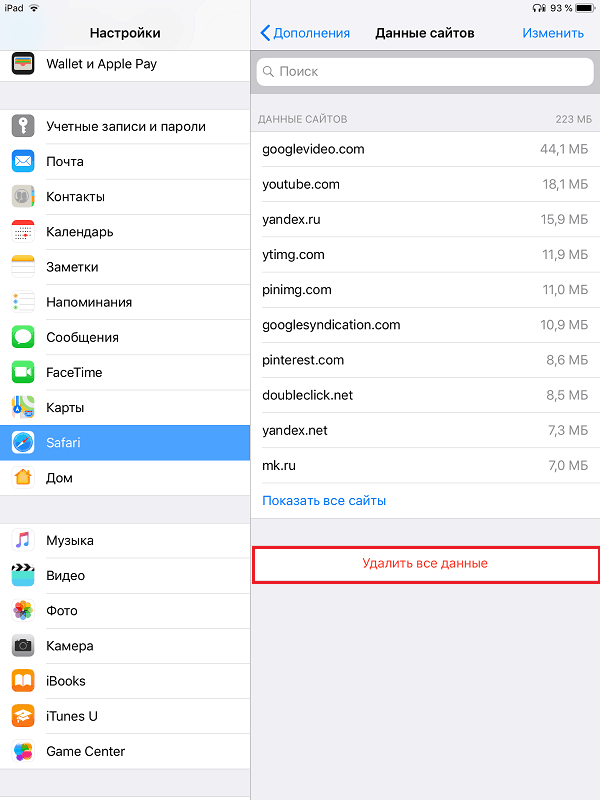
Tiež sa uistite, že nepoužívate automatické zaistenie článkov zo zoznamu čítania v offline. A ak používate, nezabudnite vymazať materiály na čítanie.
Čistiaca vyrovnávacia pamäť a cookies vo väčšine ostatných mobilných prehliadačov sa vykonávajú prostredníctvom hlavnej ponuky.
- V spoločnosti Google Chrome je to sekcia “Príbeh" -"Vyčistiť históriu„. V okne, ktoré sa otvára, by sa malo poznamenať “Cookie, údaje o stránkach„A“Súbory„Potom stlačte tlačidlo Ready.
- V opere je to časť “nastavenie" -"Čistenie" -"Čisté súbory cookie a údaje„.
- V prehliadači Yandex je správna možnosť v sekcii “Dôvernosť" -"Vyčistiť dáta" -"Cache„.
Vykonajte revíziu fotoalbumov
Fotografie a videá natočené kamerou Apple Gadget majú značnú veľkosť. A po každom fotografovaní, pri zachovaní celého zariadenia záberom v pamäti, voľný priestor sa občas znižuje. Prezrite si svoje albumy, odstráňte od nich všetky zbytočné a zostávajú zostávajúce na iClud alebo na inú cloudovú službu.
Ako uložiť fotografie iba v iCloud:
- Prejdite do aplikácie “nastavenie„Otvorte sekciu“Fotografia„. Zapnite možnosť “Médium iCloud„. Pripojte zariadenie k internetu.
- Po skopírovaní obrázkov do cloudu preložte sklon textu média do neaktívnej polohy a odstráňte ich z pamäte zariadenia.
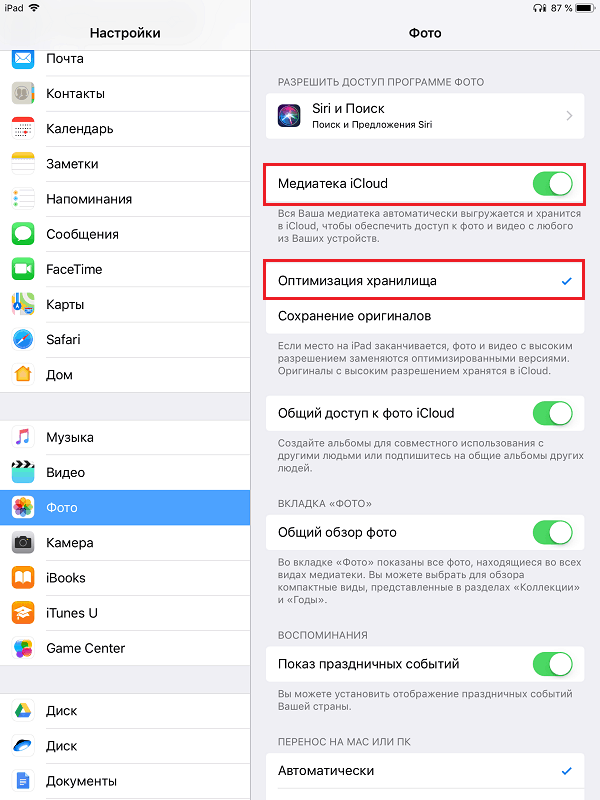
Tieto jednoduché operácie sa budú musieť vykonať zakaždým, keď chcete uložiť nové obrázky v iCloud. Nebude pracovať na držaní textu médií, pretože automaticky vyloží svoj obsah do miestneho úložiska zariadenia.
Okrem toho, aby ste uvoľnili miesto, ktoré zaberajú fotografie a videá, je užitočné aktivovať funkciu “Optimalizácia úložného priestoru„. Potom v prípade vyplnenia pamäte zostanú vysoké kvalitné originály súborov iba v iCloud a ich komprimované kópie budú uložené na zariadení.
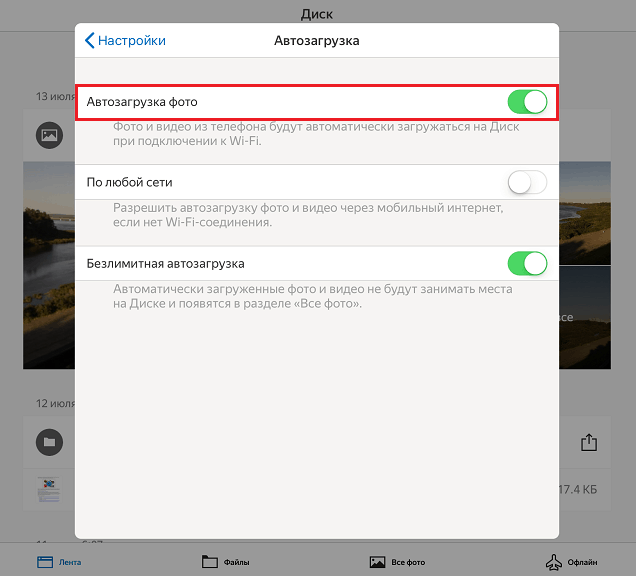
Dobrý spôsob, ako vyložiť fotografie v cloude, ponúka službu Yandex.Disk. FunkciaNeobmedzené pre automatické načítanie„Automaticky ukladá obrázky na samostatnom serveri, bez toho, aby sa na samotnom disku zaberalo. Obsah neobmedzeného cloudového úložiska pre fotografiu nie je synchronizovaný s lokálnym, takže súbory odstránené z telefónu sa nebudú načítané späť.
Vykladať nepoužité programy
Nie je nič spoločné s zbytočnými aplikáciami v zariadení - toto je axiom. Mnoho majiteľov i-gadgetov však neodstraňuje softvér, ktorý nepoužívajú, pre prípad, že to náhle potrebuje znova.
Najmä pre naklonené sa vynájdila funkcia vykladania nevyužitých programov z miestneho úložiska. V takom prípade sa odstráni iba časť aplikácie, ktorá sa môže kedykoľvek stiahnuť a znova a údaje o používateľovi, nastavenia a dokumenty sú uložené na mieste.
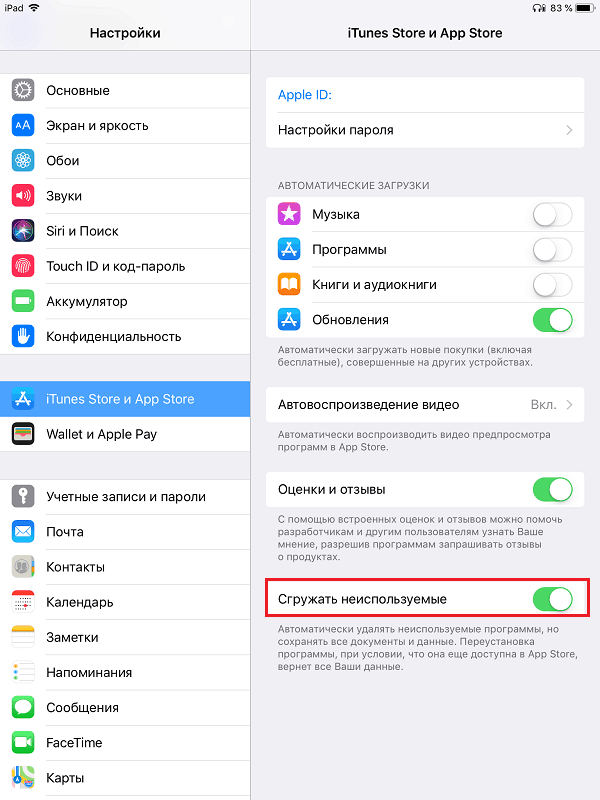
Ak chcete aktivovať funkciu nevyužitého programu vykladanie, otvorte sekciu v nastaveniach “iTunes Uložiť Aplikácia Ukladať„A preložte posúvač“Nevyužitý„Do pozície“Zahrnutý„.
Rovnaká možnosť je možné zapnúť v časti Nastavenia “Základný" -"Trezor iPhone (iPad)„. Zobrazí sa aj zoznam aplikácií a do akej miery je ich obsah obsadený.
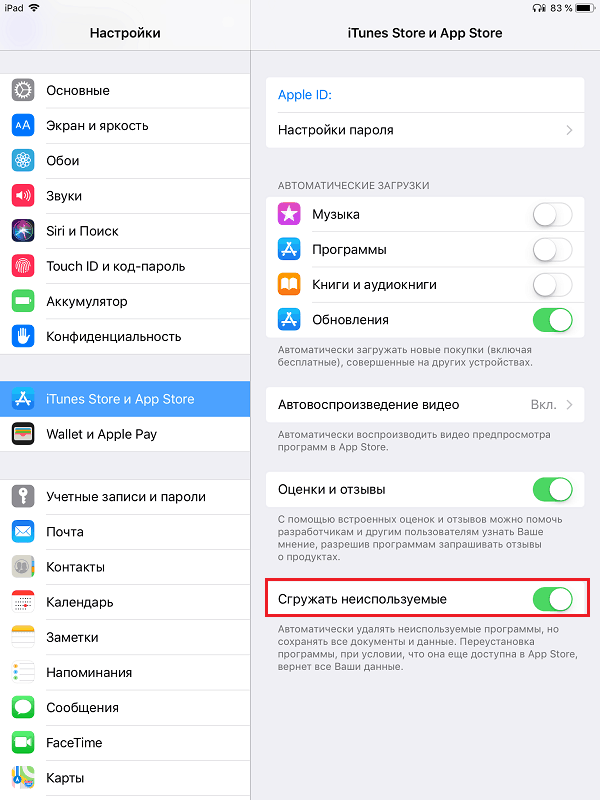
Vyhoďte odpadky
Žiadne čistenie nie je úplné bez odstránenia z domu odpadu. Norkovne naše gadgety? Mali by byť tiež pravidelne oslobodení od zbytočných odpadov: dočasné súbory, duplikáty, údaje z vyrovnávacej pamäte, aplikácie, miniatúry obrázkov atď. P.
Bohužiaľ, neexistujú žiadne vlastné nástroje na všeobecné čistenie na i-gadgetoch, takže budete musieť používať tie tretie strany, čo je prínos z toho, z ktorých si môžete vybrať. Nižšie je uvedených niekoľko bezplatných a veľmi efektívnych nástrojov pre iPhone a iPad s funkciami systému:
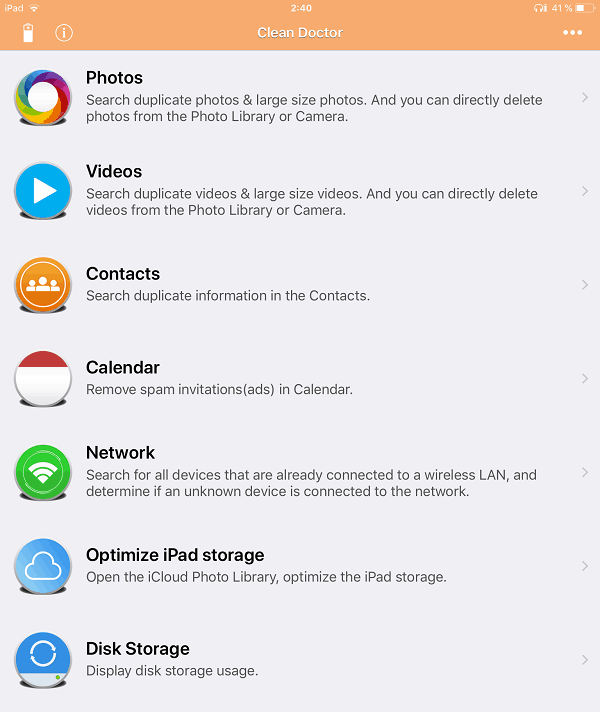
- Čarovník
- Čistič telefónu: Čisté úložisko
- Čistý lekár od Elinasoft (na snímke obrazovky)
Začnite jednu z týchto nástrojov každé 1-2 týždne - a možno budete prekvapení, koľko miesta je možné vydať vďaka zbierke odpadu.
Nenechajte i-gadget na „hudobnú skrinku“
Bez hudby, samozrejme, nikde, ale ak používate iPhone ako úložisko celého osobného fonotextu, čoskoro bude musieť zabudnúť na bezplatné miesto v pamäti zariadenia.
Najlepším spôsobom, ako sa vyhnúť premene mobilného gadgetu na „hudobnú skrinku“ upchanú na neúspech, je prihlásiť sa na odber hudobnej služby streamu, napríklad Apple Music a počúvať ho online. Nie každý smartphone má však konštantný internet a väčšina z týchto služieb sa platí, čo tiež nie je každý rád.
Alternatívou k plateným výrobkom môže byť bezplatné cloudové úložisko, napríklad Yandex.Disk alebo Disk Google. Nevykladajú svoj obsah v pamäti zariadenia. Ak existuje prístup na internet, môžete počúvať hudbu priamo z cloudového disku a ak nie, budete si musieť vopred stiahnuť potrebné skladby do telefónu. Následné odstránenie súborov uložených offline nepovedie ich zmiznutie z cloudu.

Stiahnutie hudobnej skladby z Yandex.Disk a Disk Google na iPhone alebo iPad, vyberte ho zo zoznamu súborov, zadajte ponuku a aktivujte možnosť “Prístupový prístup„Alebo“Pridajte offline„.
Nainštalovať aktualizácie
Aktualizácie operačných systémov slúžia nielen pre bezpečnosť a pridávajú nové funkcie, ale aj na optimalizáciu priestoru pohonu gadgetov. Aktualizácie iOS - žiadna výnimka. Ak váš iPhone alebo iPad prevádzkuje zastarané verzie systému, aktualizujte ho na iOS 11. Vďaka tomu uvoľníte od 1 do 6 GB pamäte. Zoznam i-devices kompatibilných s iOS 11 je uvedený na oficiálnej webovej stránke.
Ak chcete inštalovať aktualizáciu, zadajte nastavenia, otvorte časť “Základný" -"Aktualizácia softvéru„. Kliknutie “Stiahnite a nainštalujte„.

Pred inštaláciou aktualizácie vytvorte záložnú kópiu systému - prejdite do časti účtu Apple ID, vyberte “iPhone (iPad) your_" -"Rezervujte kópiu v iCloud„A“Vytvorte záložnú kópiu„.
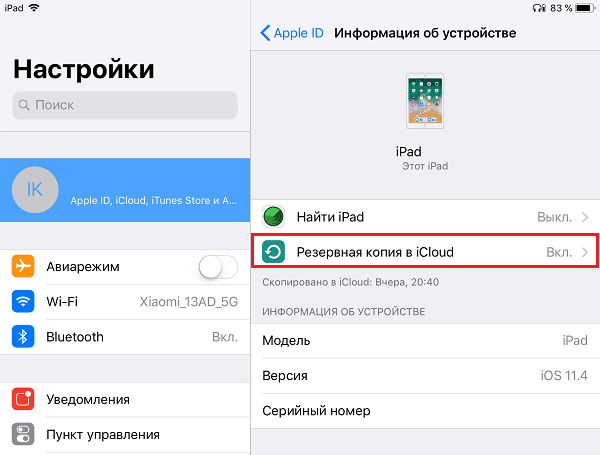
Teraz, ak sa počas aktualizácie niečo pokazí, môžete obnoviť výkon zariadenia zo zálohy.
Uvoľňujeme úložisko v systéme Android
O tom, ako vyčistiť pamäť na zariadeniach s Androidom, F1Comp už to povedal. Iba trochu pridám.
Skenujte gadget na vírusy
Zistite, čo je plné ukladania „zdravého“ zariadenia, je zvyčajne jednoduché - stačí otvoriť nastavenia a prejsť do sekcie “Pamäť„. Tu sú podrobné informácie o tom, koľko priestoru operačný systém zaberá, koľko - aplikácie spolu s ich údajmi, koľko - obrázky, video, hudba, čerpanie, vyrovnávacia pamäť atď. D. A ak niečo vymažete (preneste na iného operátora, napríklad microSD), v pamäti gadget sa objaví voľný priestor.
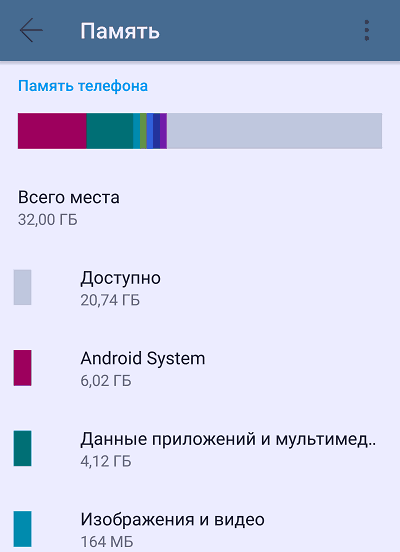
V prípade infekcie škodlivými programami môže byť obraz:
- Zdá sa, že pamäť nie je preplnená, ale voľný priestor, ktorý je označený ako prístupný, je neporovnateľne malý. Napríklad pamäť zariadenia je 32 GB, obsah zaberá 10 GB a neobsadený priestor je iba 10 MB.
- Pamäť je takmer úplne vyplnená údajmi z aplikácií a multimédií, ale odstránenie zavedených programov nevedie k jeho vydaniu.
- Systém ukazuje, že v úložisku zariadenia je voľný priestor, ale pri pokuse o inštaláciu aplikácie alebo uloženie súboru dostanete správu, že pamäť je preplnená.
Presuňte aktualizácie aplikácií v /System /App
Na zariadeniach s malým množstvom pamäte, najmä tých, ktoré pracujú na starých verziách systému Android, často vzniká problém s nedostatkom priestoru v katalógu inštalácie aplikácie /Data /App. Štandardné čistenie vyrovnávacej pamäte, prenos programov na kartu SD a odstránenie ďalších údajov. Existuje však jeden trik, ktorý vám umožní uvoľniť až 30 - 50% miesta v tejto oblasti - to je pohyb aktualizácií niektorých programov do iného adresára.
Pozornosť! Systémové aplikácie ako Google Play Market, Google Play a služby T. P. je lepšie sa nedotýkať, inak môžete porušiť výkon zariadenia.
Bohužiaľ, tento trik je možný iba na zariadeniach, kde sa získajú koreňové práva. Okrem toho budete potrebovať bezplatný nástroj Systemscleanup (Ak nie je kam nainštalovať, budete musieť dočasne obetovať akúkoľvek inú aplikáciu).

Takže spustite nástroj a otvorte kartu aplikácií. Obsahuje zoznam všetkých programov nainštalovaných v zariadení. Pod každou z nich je reťazec základných vlastností vrátane inštalačného katalógu. V niektorých aplikáciách je to /systém, pre ostatné - /údaje a tretí - /systém+dáta. Ten znamená, že program nastavil svoje aktualizácie v oboch katalógoch, to znamená, že trvá 2 -krát viac miesta, ako by mal byť.
Ak chcete vyložiť katalóg inštalácie používateľskej aplikácie, aktualizácie takýchto programov musia byť odstránené z priečinka /dátového priečinka a ponechajú sa iba v /system.
Pre to:
- Otvorte dlhý dotyk ponuky kontextu reťazca aplikácie, ktorej vlastnosti označujú systém+dáta.
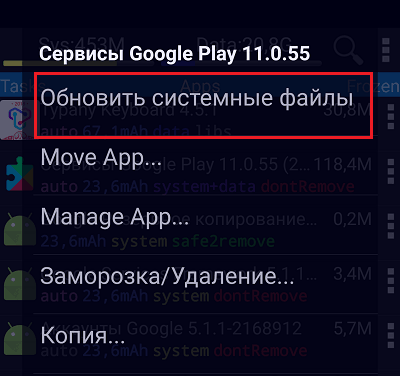
- Dotknite sa príkazu “Aktualizovať systémové súbory„Alebo“Aktualizovať systémové súbory a Odex„. Ak má ponuka obidve položky, je vhodnejšie zvoliť druhú - neusporiadané aplikácie fungujú rýchlejšie a stabilnejšie.
- Potvrďte súhlas s operáciou.
Potom sa v katalógu inštalácie programu objaví voľný priestor.
- « VŠETKO -videnie mobilného oka Ako nakonfigurovať video dohľad prostredníctvom smartfónu v dome a kancelárii
- Ako rozšíriť prenos internetu Beeline, MTS, Megafon a Tele2 bez zmeny plánu tarify »

